Error 0x80040154 en la aplicación Correo y Calendario en Windows 11/10
Algunos usuarios de Windows 11/10 informan que reciben un código de error 0x80040154(Error Code 0x80040154) cuando intentan abrir, crear una nueva cuenta o iniciar sesión en la aplicación Correo y calendario(Mail and Calendar app) . Si se enfrenta a este problema, quizás estas sugerencias lo ayuden a solucionarlo.
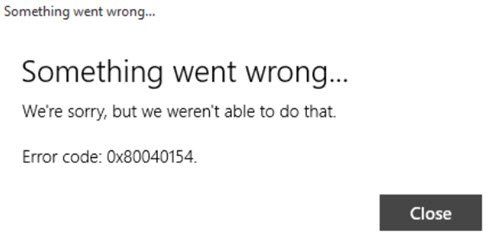
Error de aplicación de correo de Windows 0x80040154
El mensaje exacto que ves sería:
Something went wrong. We’re sorry, but we weren’t able to do that. Error code 0x80040154.
Entonces, si tiene problemas con su aplicación de correo(Mail) y calendario(Calendar) de Windows 11/10 , cree un punto de restauración del sistema y luego revise primero la lista completa de sugerencias, antes de decidir cuál de las sugerencias le gustaría probar:
1] Ejecute el(Run Windows Store Apps) solucionador de problemas de aplicaciones de la Tienda Windows
Ejecute el solucionador de problemas de aplicaciones de la Tienda Windows(Windows Store Apps troubleshooter) . Esto se ha sabido para ayudar a muchos.
2] Restablecer la aplicación Correo y Calendario
Si se encuentra con este error, restablezca o repare la aplicación Mail & Calendar(Reset or Repair the Mail & Calendar app) . y ver.
3] Ejecutar el Comprobador de archivos del sistema
Ejecute el Comprobador de archivos del sistema para reemplazar los archivos del sistema potencialmente dañados.
4] Eliminar(Delete) contenido de la carpeta(Comms) de comunicaciones
Abra el Explorador de archivos(Open File Explorer) y navegue a la siguiente carpeta:
C:Usuarios<nombre de usuario>AppDataLocal
Aquí verá una carpeta de Comunicaciones . (Comms)Cambie el nombre a, digamos, Comms-old y reinicie su computadora.
5] Vuelva a instalar la aplicación Correo(Mail) y Calendario(Calendar)
Vuelva a instalar la aplicación Mail & Calendar con un clic utilizando nuestro software gratuito 10AppsManager .
Desinstale la aplicación Mail and Calendar(Uninstall the Mail and Calendar app) y luego descárguela y vuelva a instalarla a través de Windows Store . Para desinstalarlo, puede usar nuestro 10AppsManager.
Eso(Mind) sí, puede perder su configuración si sigue algunas de estas sugerencias.
Relacionado(Related) : corregir el error de la aplicación de correo 0x8000000b , 0x8007042b, 0x8000ffff, 0x8007000d, 0x80c8043e, 0x80070435, 0x8007006d, 0x80070425.
Háganos saber si algo de esto lo ayudó o si encontró otra forma de solucionar este problema.(Let us know if any of this helped you or if you found another way to fix this issue.)
Related posts
Fix Mail, Calendar, y People Apps no funciona
Mail and Calendar app freezes, se estrella o no funciona en Windows 11/10
Best Free Calendar apps para Windows 11/10
La aplicación Fix Mail and Calendar se bloquea en la apertura en Windows 10
Cómo detener y configurar las notificaciones de aplicaciones de Windows 10 (Correo, Calendario, Skype, etc.)
¿Cómo detener Apps se ejecute en segundo plano en Windows 10
Unigram es un Telegram client para la PC Windows 10
Trello Browser basado en el navegador web app ahora disponible como una aplicación Windows 10
Change Weather Temperatura de la aplicación de Celsius a Fahrenheit
Lista de las mejores ventanas gratuitas 11/10 Apps en Microsoft Store
Esta aplicación ha sido bloqueada debido a la compañía Policy - Microsoft Store
Cómo ver HEIC and HEVC files EN Windows 10 Photos app
El usuario especificado no tiene un profile error válido
PicsArt ofrece Custom Stickers & Exclusive 3D Editing en Windows 10
Cómo habilitar o Disable Archive Apps feature en Windows 10
Presente sus impuestos fácilmente con TurboTax app para Windows 10
Danos un minuto, estamos actualizando el mensaje de la aplicación en Windows 11/10
Top 3 Reddit apps para Windows 10 que están disponibles en Windows Store
Parece que no tiene permiso para guardar los cambios en este archivo
Best gratis Windows 10 Yoga apps para principiantes
